Comment résoudre les problèmes de Gmail avec Outlook : Guide simplifié
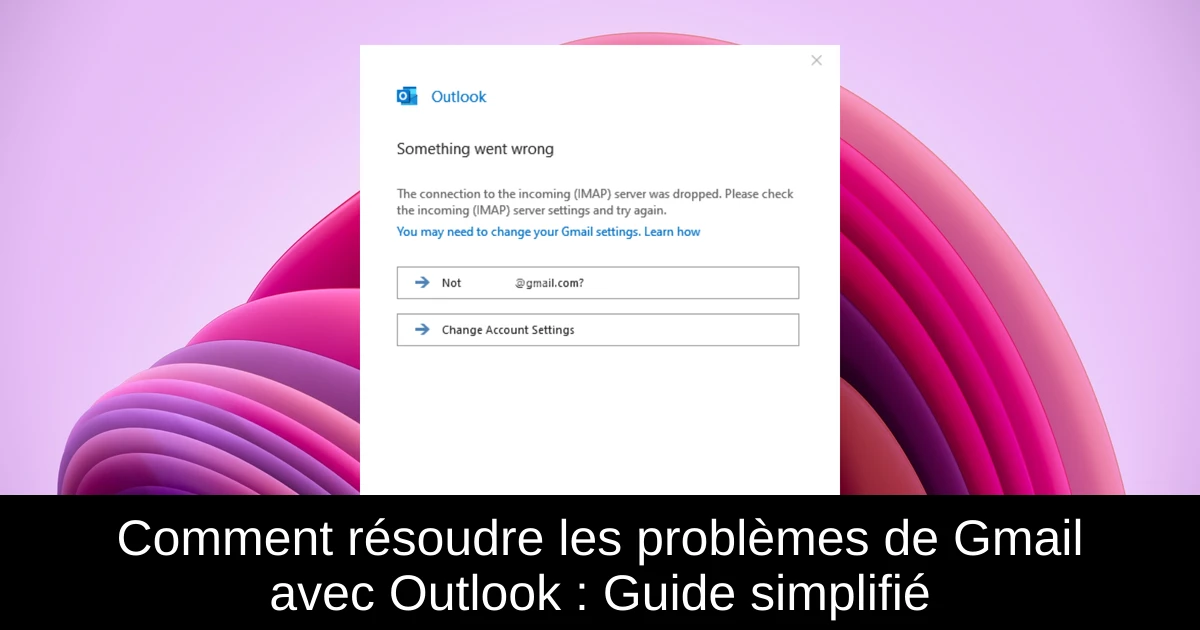
Vous êtes frustré parce que Gmail ne fonctionne pas sur Outlook ? Ne vous inquiétez pas, vous n'êtes pas seul dans cette galère ! De nombreux utilisateurs rencontrent des difficultés similaires, ce qui peut perturber votre flux de travail quotidien. Mais ne laissez pas ces petits tracas dominer votre journée. Dans cet article, nous allons explorer des solutions simples et efficaces pour restaurer l'harmonie entre Gmail et Outlook. Prêt à plonger dans le vif du sujet ? Suivez notre guide étape par étape et reprenez le contrôle de votre boîte mail !
Pourquoi Gmail bloque-t-il Outlook ?
La situation où Gmail refuse de coopérer avec Outlook est plus courante qu'on ne pourrait le penser. Plusieurs facteurs peuvent être à l'origine de cette incompatibilité. Tout d'abord, une configuration incorrecte de votre compte Gmail est souvent en cause. Ensuite, Google peut juger Outlook comme une application peu sécurisée, ce qui empêche l'accès à vos données. En outre, il se peut que l'IMAP ne soit pas activé dans Gmail ou que vous ayez entré un nom d'utilisateur ou un mot de passe incorrect.
Par ailleurs, il est bon de vérifier si vous avez activé la vérification en deux étapes sur votre compte Gmail ; cela pourrait empêcher Outlook d'accepter votre mot de passe. Une autre raison pourrait être que votre application Outlook est obsolète ou que votre PC a besoin d'une vérification antivirus pour éliminer d'éventuels malwares.
Comment résoudre les problèmes de Gmail dans Outlook ?
- 1) Essayez un client de messagerie alternatif : Si vous manquez de temps pour régler le problème, envisagez d'utiliser un autre client de messagerie. Il existe plusieurs alternatives à Outlook qui offrent une interface similaire. Choisissez-en une avec des options de sécurité solides et une bonne gestion des contacts.
- 2) Activez l'IMAP dans Gmail et utilisez un mot de passe d'application : Connectez-vous à votre compte Gmail, accédez aux paramètres, puis à l'onglet "Transfert et POP/IMAP". Assurez-vous que l'IMAP est activé, enregistrez vos modifications, puis lancez Outlook.
- 3) Configurez votre compte Outlook manuellement : Dans Outlook, cliquez sur "Fichier", puis sur "Ajouter un compte". Choisissez l'option de configuration manuelle ou types de serveur supplémentaires, puis continuez avec "Suivant". Sélectionnez "POP ou IMAP" et remplissez les informations nécessaires, y compris le serveur entrant (imap.gmail.com) et sortant (smtp.gmail.com).
- 4) Vérifiez les paramètres de sécurité : Dans Outlook, allez dans "Paramètres supplémentaires", puis dans l'onglet "Serveur sortant" et activez l'option "Mon serveur sortant (SMTP) nécessite une authentification". Allez ensuite dans l'onglet "Avancé" pour spécifier le port de l'IMAP (993) et celui du SMTP (465) avec SSL.
- 5) Autorisez les applications moins sécurisées : Connectez-vous à votre compte Gmail, allez dans "Mon compte", puis sous "Connexion et sécurité", activez l'option pour autoriser les applications moins sécurisées.
Si après avoir suivi ces étapes, le problème persiste, envisagez de tester un autre fournisseur de messagerie, comme MailBird, qui intègre de nombreuses fonctionnalités utiles pour une meilleure expérience utilisateur.
IMAP ou POP pour Gmail dans Outlook ?
Si vous utilisez Gmail sur plusieurs appareils, le protocole IMAP est le plus adapté, car il permet de garder vos messages synchronisés sur tous vos appareils. Cependant, si vous avez une connexion Internet fragile et souhaitez accéder à votre email depuis un seul appareil, le protocole POP peut être envisagé, car il stocke les emails localement.
Pour la plupart des utilisateurs, IMAP est le choix recommandé, car il offre une grande flexibilité. En suivant les étapes d'installation correctement, vous devriez réussir à configurer votre compte Gmail sur Outlook sans encombre. Si vous continuez à rencontrer des difficultés, n'hésitez pas à vous tourner vers les forums communautaires ou à poser vos questions dans la section commentaires ci-dessous ; nous serons ravis de vous aider davantage.
Conclusion
En résumé, les soucis de synchronisation entre Gmail et Outlook peuvent être résolus en suivant quelques étapes simples. Assurez-vous que votre compte est bien configuré et prenez le temps d'autoriser l'accès pour les applications moins sécurisées, cela peut faire toute la différence. N'oubliez pas que si vous ne parvenez pas à résoudre le problème rapidement, il existe des alternatives à explorer. Prenez un moment pour configurer votre messagerie comme il se doit, et retrouvez une productivité optimale. Gardez votre boîte de réception sous contrôle et restez concentré sur vos tâches !
Passinné en jeuxvidéo, high tech, config PC, je vous concote les meilleurs articles

Newsletter VIP gratuit pour les 10 000 premiers
Inscris-toi à notre newsletter VIP et reste informé des dernières nouveautés ( jeux, promotions, infos exclu ! )



















